팬데믹은 여러분도 아시다시피 전 세계에 다양한 변화를 가져왔습니다. 이 기간 동안 사람들은 재택 근무를 통해 마감일을 맞추곤 했습니다. 대부분의 작업이 노트북에서 이루어졌기 때문에 최대한 쉽게 작업하기를 원했습니다. 사용자는 노트북을 통해 전화를 걸고 받기를 원했습니다. 이것이 가능한지 궁금하실 것입니다. 당연하지! 이 기술은 한동안 Apple 사용자가 사용했으며 이제 Microsoft 사용자도 액세스할 수 있습니다.
폰 컴패니언/폰 링크 앱
'라는 이름으로 새롭게 출시된 앱 Windows에 연결 ” 이제 노트북에서 Android 휴대폰의 전화, 메시지 및 사진까지 걸고 받을 수 있습니다. 노트북에서 직접 걸려오는 전화 및 메시지에 대한 알림을 받게 됩니다. Android 기기에서 노트북으로 통화를 전송할 수 있으며 이 모든 것이 Windows Phone 링크 앱 덕분에 가능합니다.
요구 사항
이 프로세스의 설정은 전혀 까다롭지 않습니다. 당신이 해야 할 일은 우리가 곧 당신에게 말할 요구 사항을 처리하는 것입니다.
- 노트북에는 Windows 10 버전 이상이 있어야 합니다.
- Android 기기는 버전 7.0 이상이어야 합니다.
랩톱에서 전화를 받고 거는 방법
다음은 랩톱에서 전화를 걸거나 걸기 위해 따라야 하는 프로세스입니다.
1 단계: 설치 전화 도우미 앱 Google Play 스토어에서 Android 기기로:
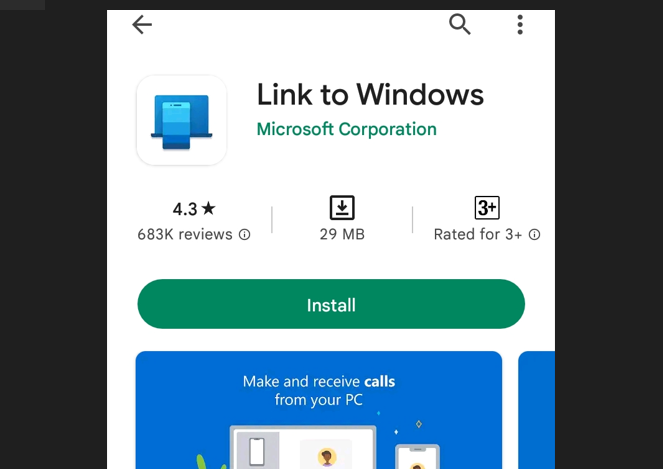
2 단계: 설치 전화 도우미 앱 Microsoft Store를 통해 노트북에서:
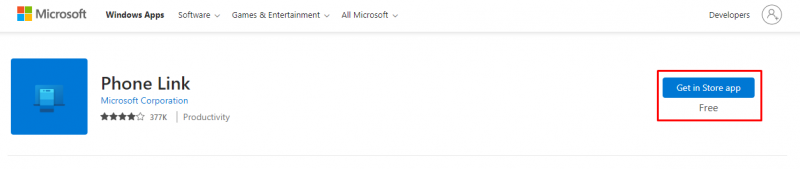
3단계: 노트북에서 앱을 실행하고 다음을 클릭합니다. 시작하다:
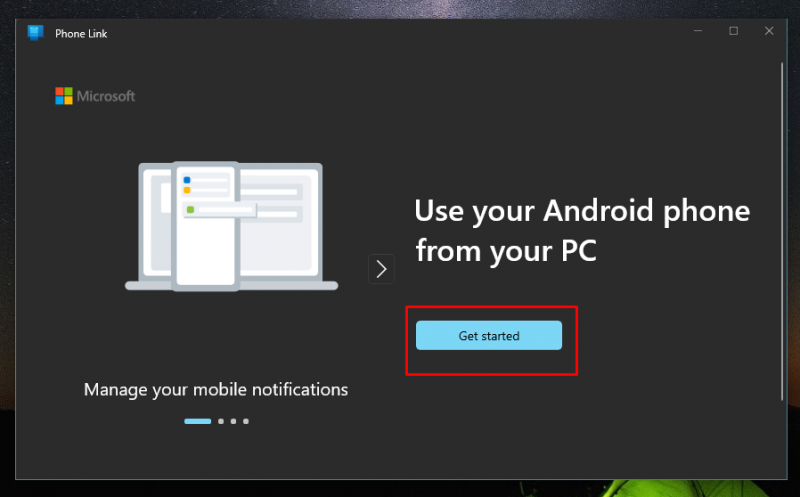
4단계: 앱이 휴대폰과 노트북에 다운로드되면 앱을 열고 Microsoft 계정 자격 증명:
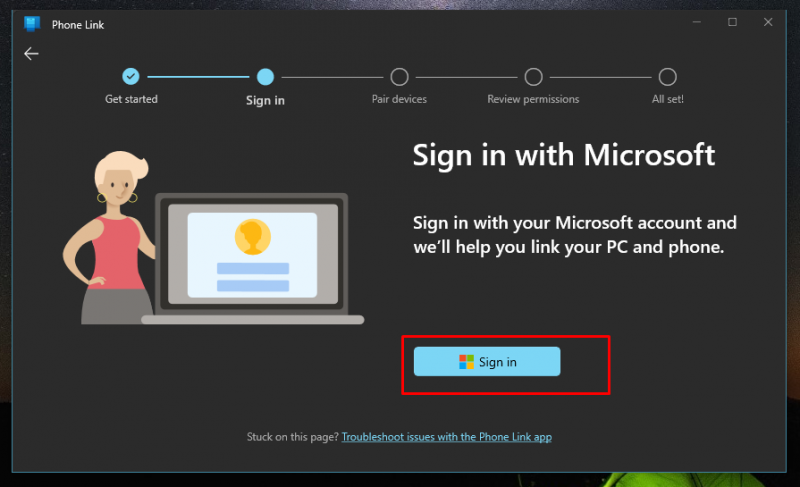
5단계: 상자를 선택하십시오 Windows 앱에 대한 링크가 준비되어 있고 QR 코드와 페어링 버튼을 클릭합니다.
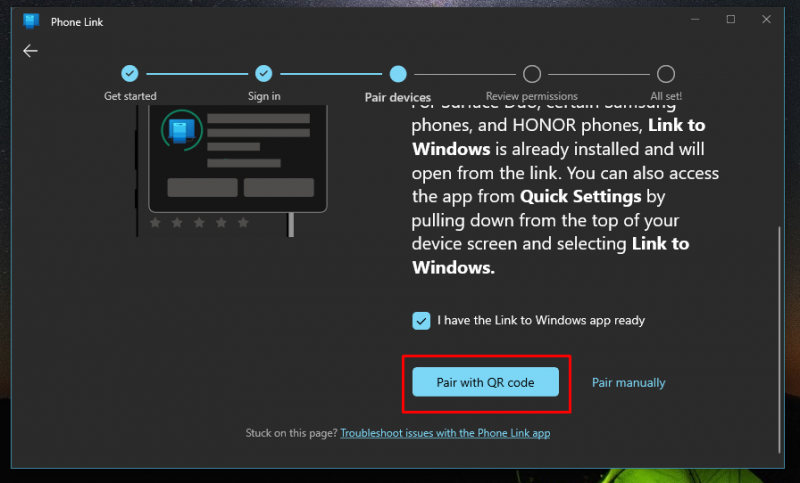
6단계: 고유한 QR 코드가 생성됩니다. 열다 Windows 앱에 연결 휴대전화에서 QR 코드를 스캔하세요.
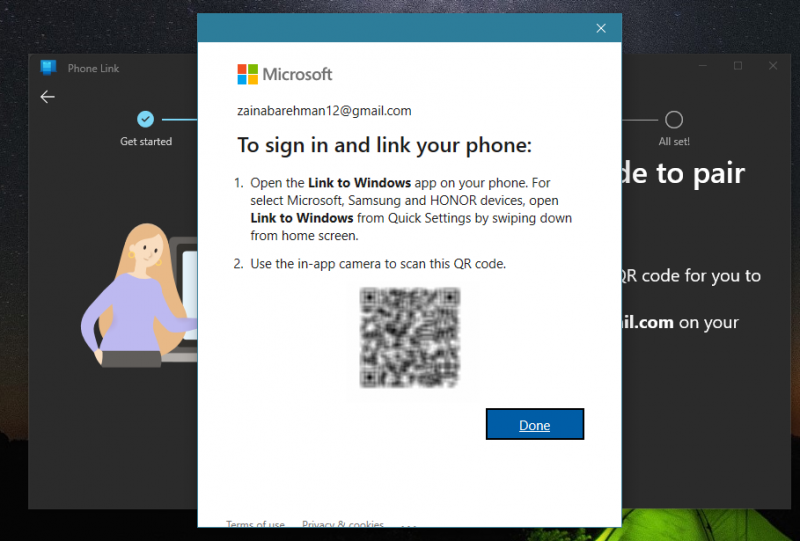
7단계: 필요한 권한을 허용하고 계속 진행하십시오.
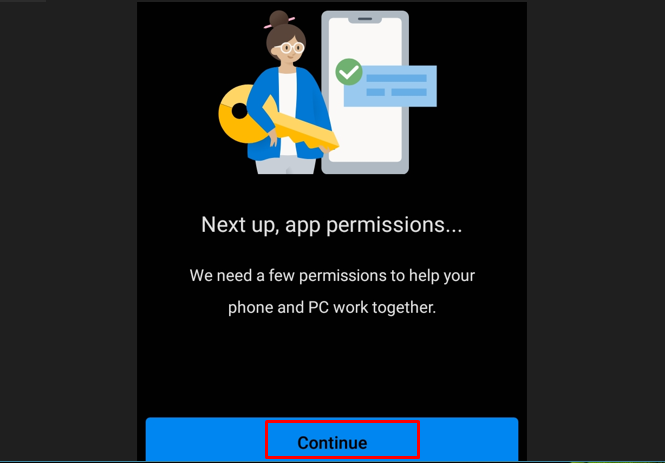
메모: 두 장치, 즉 노트북과 전화가 동일한 인터넷에 연결되어 있는지 확인하십시오.
8단계: 노트북에서 앱을 열고 휴대전화가 제대로 설정되었는지 확인하세요.
9단계: 클릭 계속하다 노트북 앱에서:
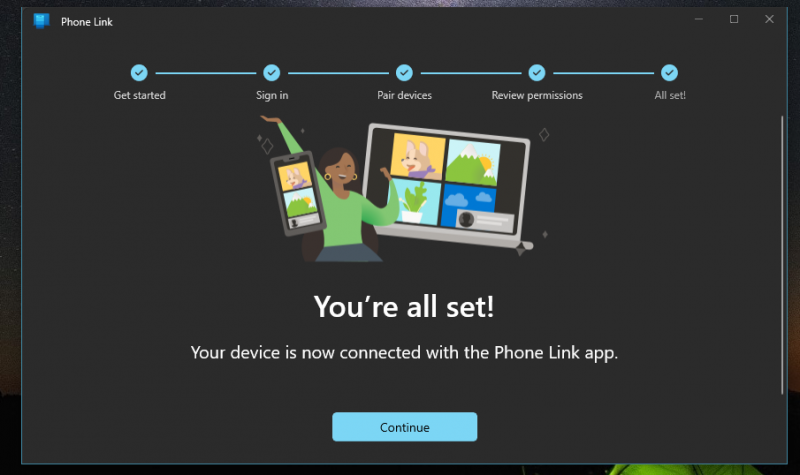
10단계: 확인되면 다음으로 전환할 수 있습니다. 전화하다 노트북에서 실행 중인 앱의 탭:
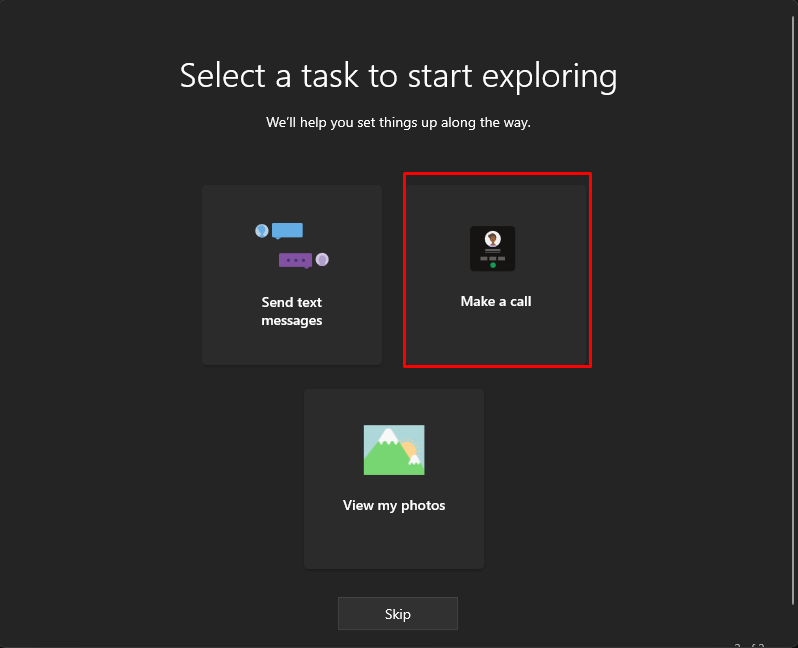
이 과정이 끝나면 휴대폰을 만지지 않고도 노트북에서 전화를 걸고 받을 수 있습니다.
결론
위에서 언급한 절차를 따르면 이제 모든 작업 요구 사항을 충족하는 단일 장치를 사용하여 생활에 편리함을 가져올 수 있습니다. 휴대전화는 두고 노트북에만 집중하세요. 노트북에서 전화를 받고 걸려면 휴대폰과 노트북에 Microsoft Phone 연결 앱을 설치하세요.